Vmware-workstation - Centos8.0扩容磁盘空间 / 目录
1、 软件版本
vmware workstation 15 pro
虚拟机: centos8.0
2、将虚拟机关机选择扩容到多大
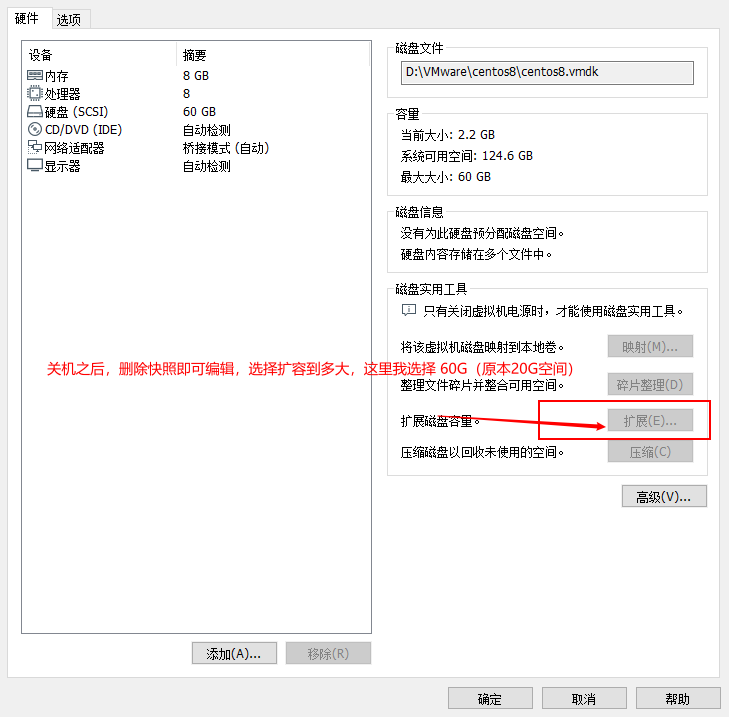
3、 进入操作系统,执行lsblk查看sda盘的情况。下图所示,需要对新扩容的磁盘做分区,设置分区格式为lvm,pv,vg,lv来一遍等操作,下面我们的目的就是将剩下的空间从块设备变成可分配的空间,加到/ 目录下面。
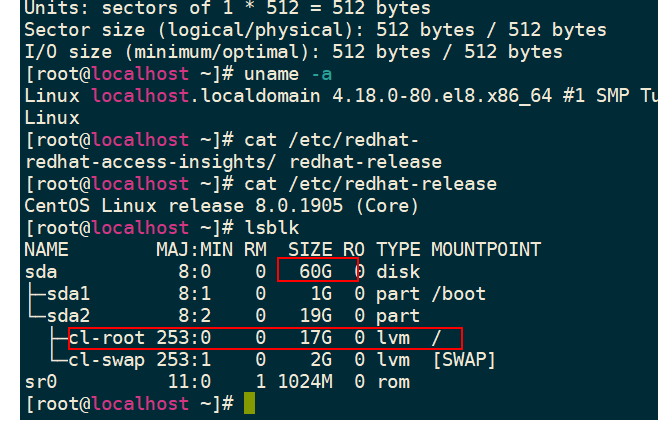
4、首选对块设备进行操作,将40G的硬盘创建新的分区。
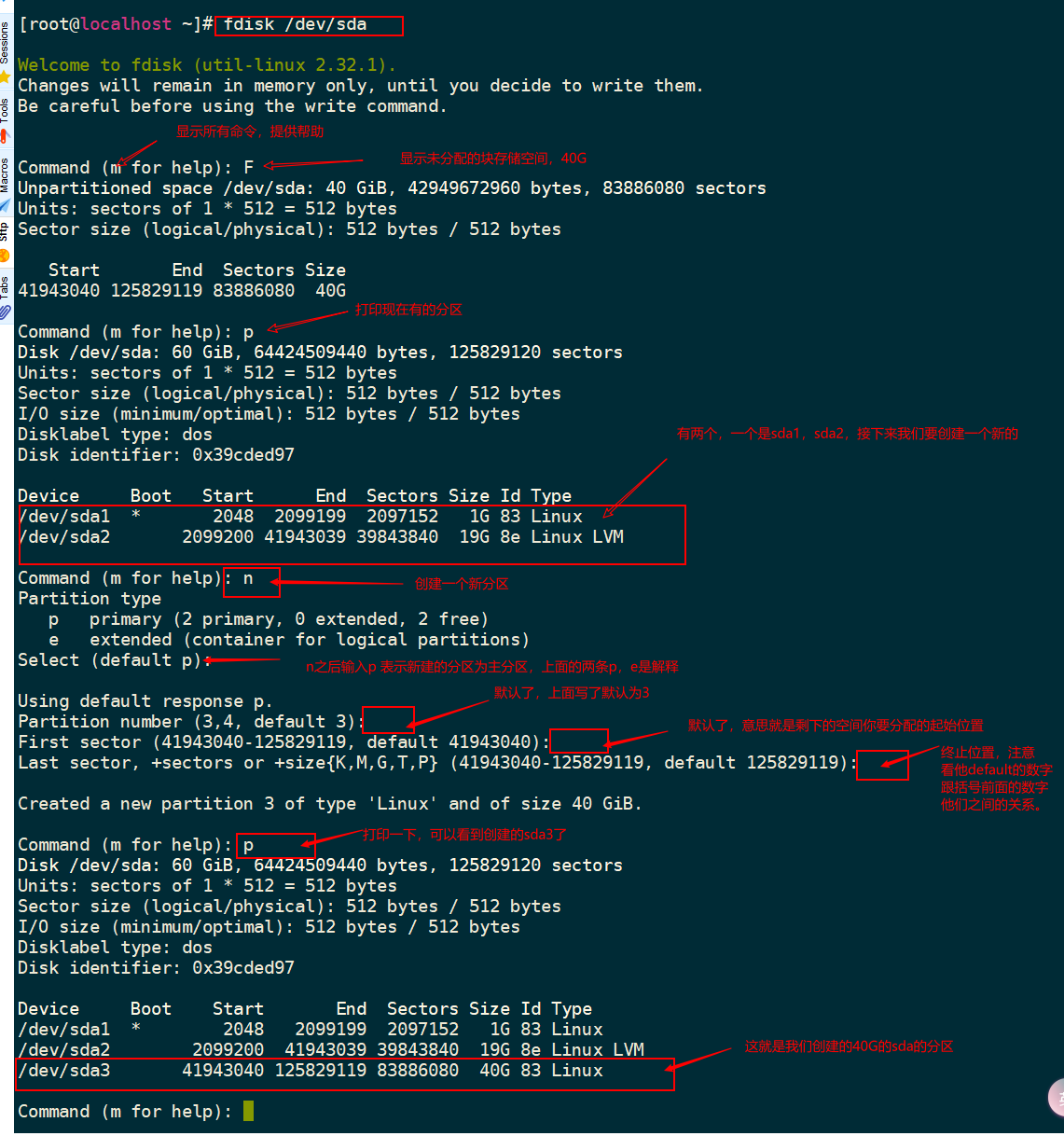
5、第4步的时候创建好了分区,但是分区的type还是linux,我们要扩展到 /目录下, 而lsblk可以查看的到 他之前挂载的是sda2,sda2分区的类型是lvm,即我们要把sda3的分区类型设置为 lvm
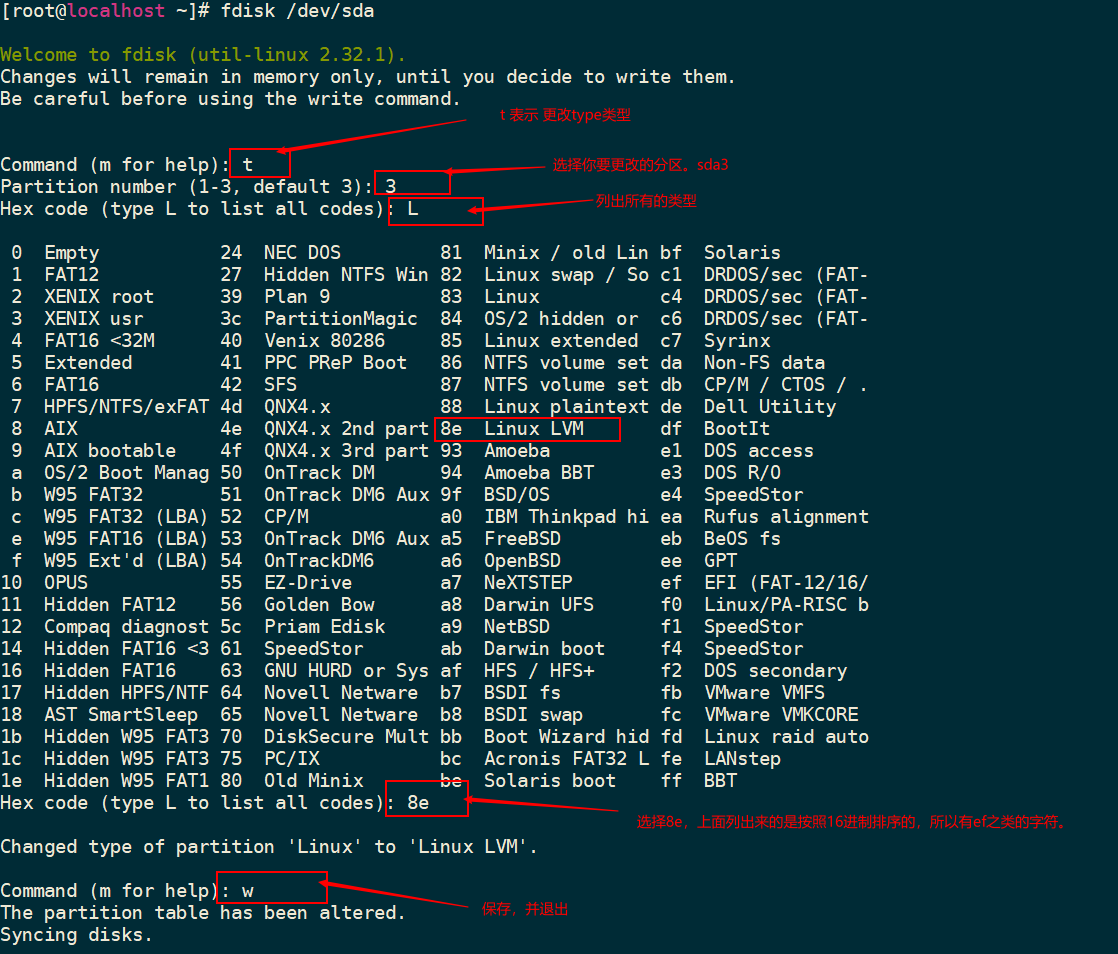
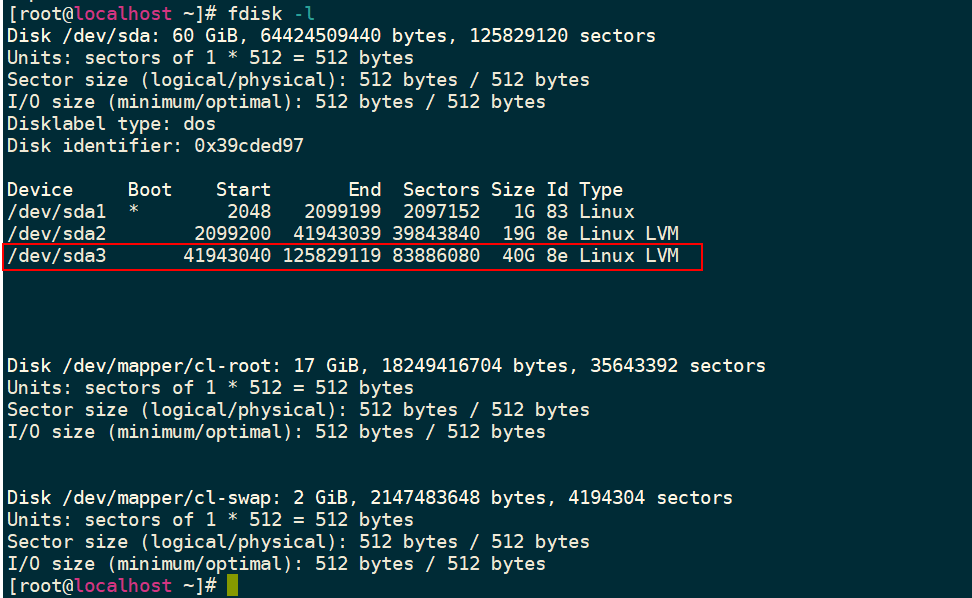
6、接下来的操作就是lvm的操作了,首选pvcreate 创建一个物理盘位。pvdisplay查看创建出来的磁盘
pvcreate /dev/sda4
ps:报错
fdisk -l 看的到分区,但是lsblk看不到。原因实际情况应该是磁盘的一个分区已经在使用中,后建立的分区信息不会被系统立即应用,要等到磁盘不再使用中才会更新信息。
等待写入停止,执行输入两次 partprobe 命令即可看到。

7、将创建好的pv加入到 vg中,要键入对应的vg自然需要知道现有的/ 的vg是哪个。就一个cl,
vgdisplay
vgextend cl /dev/sda4
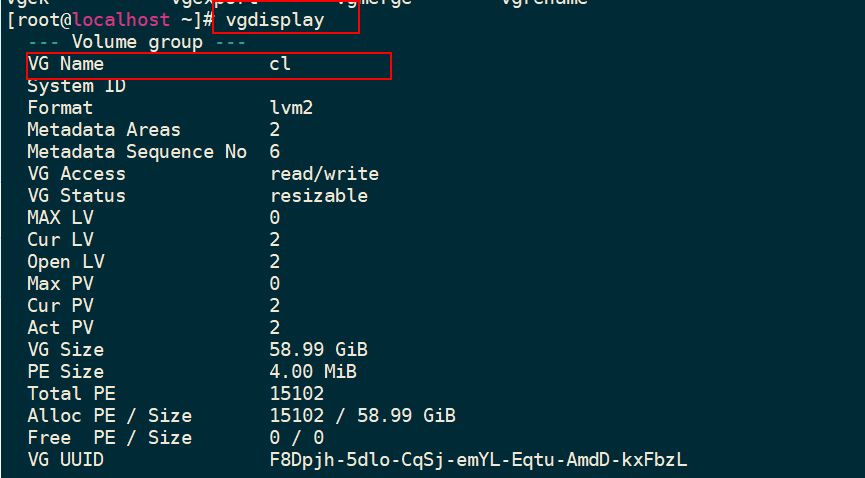
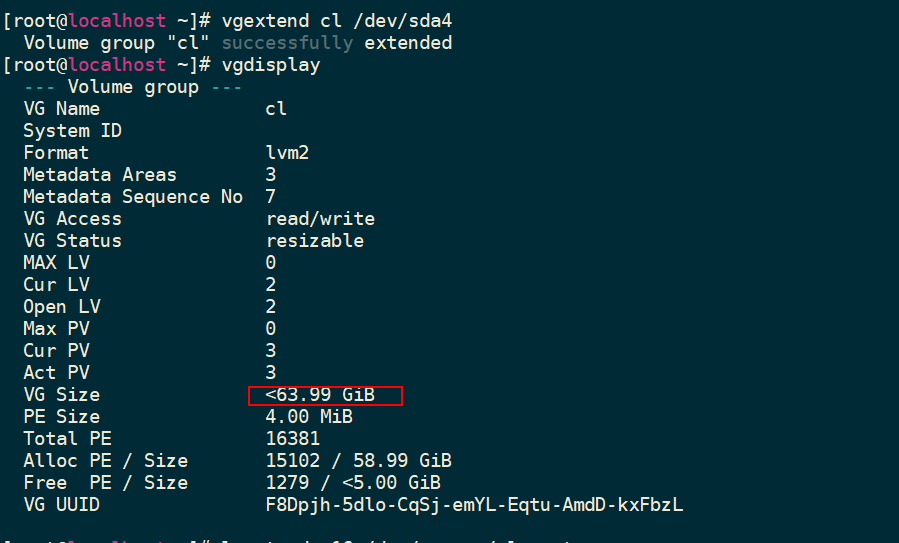
8、vg扩容完成,接下来就开始增加 / 目录对应的lv了,老规矩,先查 / 目录对应的lv的名字
df -h
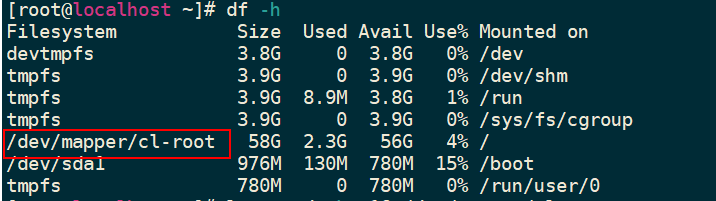
9、开始增加这个分区空间大小,先加一个G
lvextend -L +1G /dev/mapper/cl-root
xfs_growfs /
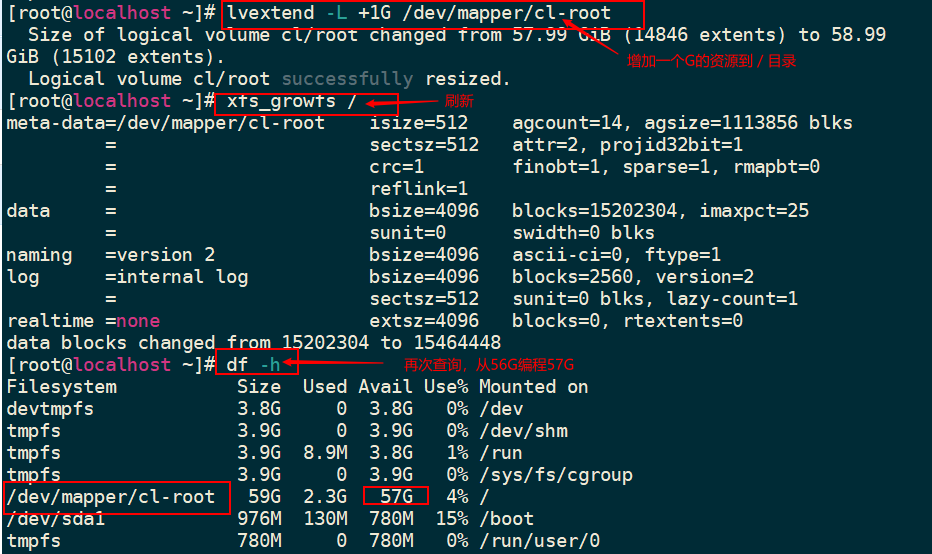
10、将剩余空间全部加入
lvextend -l +100%FREE /dev/mapper/cl-root
#同步文件系统
xfs_growfs /
xfs_growfs /dev/vg_test/lv_test(加上全路径)
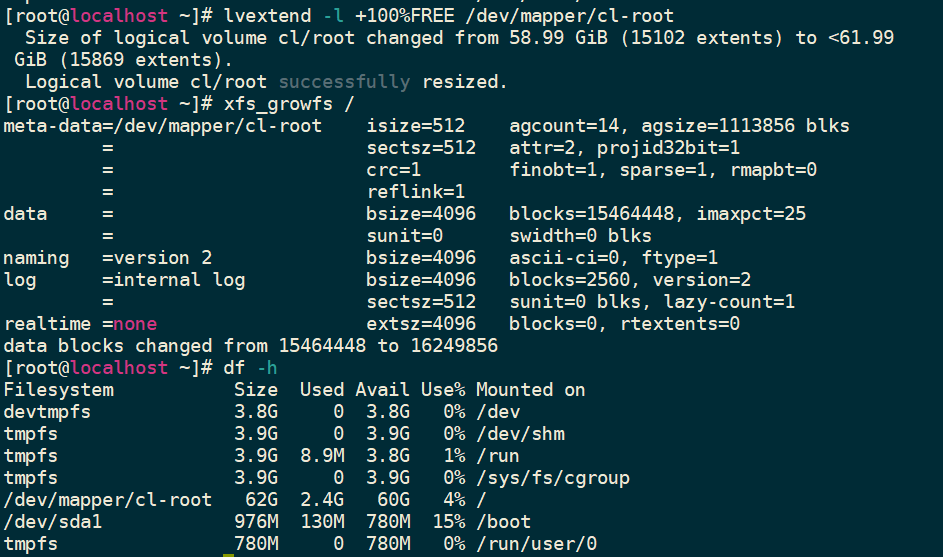




【推荐】国内首个AI IDE,深度理解中文开发场景,立即下载体验Trae
【推荐】编程新体验,更懂你的AI,立即体验豆包MarsCode编程助手
【推荐】抖音旗下AI助手豆包,你的智能百科全书,全免费不限次数
【推荐】轻量又高性能的 SSH 工具 IShell:AI 加持,快人一步
· TypeScript + Deepseek 打造卜卦网站:技术与玄学的结合
· 阿里巴巴 QwQ-32B真的超越了 DeepSeek R-1吗?
· 【译】Visual Studio 中新的强大生产力特性
· 【设计模式】告别冗长if-else语句:使用策略模式优化代码结构
· AI与.NET技术实操系列(六):基于图像分类模型对图像进行分类